Bereitstellen des Anrufqualitätsdashboards für Skype for Business Server
Zusammenfassung: Erfahren Sie mehr über den Bereitstellungsprozess für das Anrufqualitätsdashboard. Das Anrufqualitätsdashboard ist ein Tool zum Skype for Business Server.
Übersicht über die Bereitstellung
Das Anrufqualitätsdashboard (Call Quality Dashboard, CQD) besteht aus drei Hauptkomponenten:
Archivdatenbank, in der die QoE-Daten (Quality of Experience) repliziert und gespeichert werden.
Cube, in dem Daten aus der QoE-Archivdatenbank für optimierten und schnellen Zugriff aggregiert werden.
Portal, in dem Benutzer QoE-Daten einfach abfragen und visualisieren können.
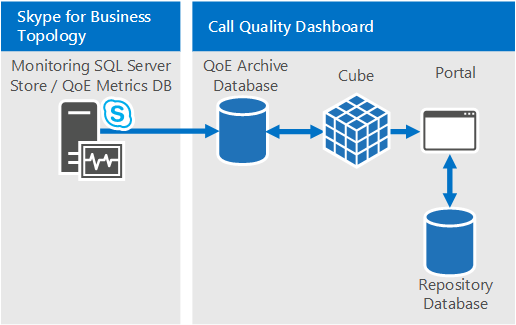
Der Einrichtungsprozess für QoE-Archiv umfasst das Erstellen der QoE-Archivdatenbank, das Bereitstellen einer SQL Server gespeicherten Prozedur, die die Daten aus der QoE Metrics-Quelldatenbank in die QoE-Archivdatenbank verschiebt, und das Einrichten des SQL Server-Agent Auftrags, um die gespeicherte Prozedur in regelmäßigen Abständen auszuführen.
Die Cubebereitstellung ruft Informationen vom Benutzer ab, wo sich das QoE-Archiv befindet, stellt den Cube bereit und richtet einen regulären SQL Server Agent-Auftrag ein, der den Cube in regelmäßigen Abständen aktualisiert.
Die Portalinstallation erstellt eine Repositorydatenbank, in der die Zuordnung von CQD-Benutzern zu den Berichten/Abfragen der einzelnen Benutzer gespeichert wird. Anschließend wird eine IIS-Webanwendung eingerichtet, bei der es sich um die Dashboard, in der Benutzer vordefinierte Berichte anzeigen und ihre eigenen Abfragen anpassen und erstellen können, um Daten aus dem Cube zu visualisieren. Die Portalinstallation erstellt zwei weitere Webanwendungen, die APIs verfügbar machen, damit Benutzer programmgesteuert auf das Repository und den Cube zugreifen können. (Diese APIs werden auch intern vom Dashboard verwendet.)
| Phase | Schritte | Rollen und Gruppenmitgliedschaften | Dokumentation |
|---|---|---|---|
| Installieren Sie die erforderliche Hardware und Software. |
Entscheiden Sie sich für die CQD-Konfiguration, und wählen Sie eine SQL Server aus, aus der die Installation ausgeführt werden soll. |
Domänenbenutzer, der Mitglied der Gruppe des lokalen Administrators ist. |
Abschnitt "Vorinstallationsanforderungen" in der Bereitstellungsdokumentation. |
| Installieren Sie CQD. |
Führen Sie die MSI nach dem Bereitstellungsdokument aus. |
Um das Setup durchzuführen, muss das Installationskonto ein Domänenbenutzer sein, der Mitglied der lokalen Administratorgruppe ist, und Lesezugriff auf die QoE-Metrikdatenbank auf dem Monitoring Server. |
Abschnitte "Konten und Bereitstellungsschritte" in der Bereitstellungsdokumentation. |
| Gewähren Sie Benutzerzugriff. |
Zum Verwalten der Benutzerautorisierung für das Portal empfehlen wir die Verwendung der URL-Autorisierung, die in IIS 7.0 eingeführt wurde. Weitere Informationen finden Sie unter Grundlegendes zur IIS 7.0-URL-Autorisierung. |
Domänenbenutzer, der Mitglied der Gruppe des lokalen Administrators ist. |
Verwalten des Benutzerzugriffs für das Portal in der Bereitstellungsdokumentation. |
| Optional: Geben Sie Subnetzzuordnungsinformationen an. |
Füllen Sie Netzwerk- und Gebäudezuordnungstabellen in der QoE-Archivdatenbank auf. |
Ein Konto mit Schreibzugriff auf die QoE-Archivdatenbank. |
Abschnitt "Bereitstellen von Subnetzinformationen" in der Benutzerdokumentation. |
Die Bereitstellung des Anrufqualitätsdashboards umfasst das Einrichten der Infrastruktur und die Installation der Software. Im folgenden Verfahren wird der Prozess beschrieben.
Bereitstellungsschritte
Kopieren Sie die CallQualityDashboard.msi auf den Computer, auf dem die Archivdatenbankkomponente von CQD installiert werden soll (dies ist der Computer, auf dem SQL Server installiert ist).
Führen Sie die MSI aus (Windows fordert sie auf, mit Administratorrechten auszuführen).
Akzeptieren Sie die Lizenzbedingungen.
Wählen Sie den Zielordner aus, in dem sich Dateien im Zusammenhang mit den Komponenten des Anrufqualitätsdashboards befinden, oder übernehmen Sie den Standardspeicherort.
Wählen Sie alle Features aus.
Geben Sie auf der Seite QoE-Archivkonfiguration die folgenden Informationen an:
QoE Metrics SQL Server: SQL Server instance Name für den Speicherort der Datenbank für QoE-Metriken (dies ist die Datenquelle).
QoE Archive SQL Server Name: Dieses Feld ist schreibgeschützt und auf den vollqualifizierten Domänennamen des lokalen Computers festgelegt. Die Archivdatenbank kann nur auf dem lokalen Computer installiert werden.
QoE Archive SQL Server Instance: Ein lokaler SQL Server instance Name für den Ort, an dem die Archivdatenbank erstellt werden soll. Um eine Standard-SQL Server instance zu verwenden, lassen Sie dieses Feld leer. Um einen benannten SQL Server instance zu verwenden, geben Sie den instance Namen an (z. B. den Namen nach dem "").
QoE-Archivdatenbank: Standardmäßig ist diese Option auf "Neue Datenbank erstellen" festgelegt. Da das Upgrade der Archivdatenbank nicht unterstützt wird, ist der einzige Umstand, unter dem die Option "Vorhandene Datenbank verwenden" verwendet werden kann, wenn die vorhandene Archivdatenbank das gleiche Schema wie der zu installierende Build aufweist.
Datenbankdateiverzeichnis: Pfad zum Speicherort der Datenbankdateien (.mdf und LDF) für die Archivdatenbank. Dieser sollte sich auf einem Laufwerk (HDD2 in der empfohlenen Hardwarekonfiguration) befinden, das vom Betriebssystem getrennt ist. Da die Dateinamen in der Installation festgelegt sind, wird empfohlen, ein leeres Verzeichnis ohne Dateien zu verwenden, um potenzielle Konflikte zu vermeiden.
Mehrere Partitionen verwenden: Der Standardwert ist auf "Mehrere Partitionen" festgelegt, was die Business Intelligence-Edition oder die Enterprise-Edition von SQL Server erfordert. Wählen Sie für die Standard Edition die Option "Einzelne Partition" aus. Die Cubeverarbeitungsleistung kann beeinträchtigt werden, wenn eine einzelne Partition verwendet wird.
Hinweis
Die Auswahl für die Option Mehrere Partitionen verwenden kann nach Abschluss des Setups nicht mehr geändert werden. Um es zu ändern, muss das Cube-Feature zuerst deinstalliert und dann mithilfe der Option "Ändern" in Systemsteuerung neu installiert werden.
Partitionsdateiverzeichnis: Pfad zum Speicherort der Partitionen für die QoE-Archivdatenbank. Dies sollte sich auf einem Laufwerk (HDD3 in der empfohlenen Hardwarekonfiguration) befinden, das vom Betriebssystemlaufwerk und dem Laufwerk der SQL-Datenbank-Protokolldateien getrennt ist. Da die Dateinamen in der Installation festgelegt sind, wird empfohlen, ein leeres Verzeichnis ohne Dateien zu verwenden, um potenzielle Konflikte zu vermeiden.
SQL-Agent-Auftragsbenutzer – Benutzername & Kennwort: Domänendienstkontoname und Kennwort (maskiert), die zum Ausführen des Schritts "QoE-Archivdaten" des SQL Server-Agent Auftrags verwendet werden (der die gespeicherte Prozedur ausführt, um Daten aus der QoE-Metrikdatenbank in die Archivdatenbank abzurufen. Daher muss dieses Konto über Lesezugriff auf die QoE-Metrikdatenbank verfügen, wie im Abschnitt Konten angegeben. Dieses Konto muss auch über eine Anmeldung beim QoE Archive SQL Server Instance) verfügen.
Hinweis
Das Konto, unter dem die SQL Server instance ausgeführt wird, z. B. NT SERVICE\MSSQLSERVER, muss über Zugriff auf die oben angegebenen Verzeichnisse verfügen, damit die Installation erfolgreich ist. Weitere Informationen finden Sie unter Konfigurieren von Dateisystemberechtigungen für den Datenbank-Engine-Zugriff.
Wenn Sie auf Weiter klicken, führt das Installationsprogramm Voraussetzungsprüfungen durch und meldet, ob Probleme auftreten. Wenn alle Voraussetzungen überprüft wurden, wechselt das Installationsprogramm zur Cubekonfigurationsseite.
Hinweis
Wenn das Installationsprogramm eine Warnmeldung anzeigt, dass der SQL Server-Agent-Dienst für die QoE-Archiv-SQL Server instance derzeit nicht ausgeführt wird, kann die Installation fortgesetzt werden. Stellen Sie nach der Installation jedoch sicher, dass der SQL-Agent-Dienst ausgeführt wird, und legen Sie den Starttyp auf Automatisch fest, damit der geplante Auftrag ausgeführt wird.
Geben Sie auf der Seite Cubekonfiguration die folgenden Informationen an:
QoE Archive SQL Server Name: Dieses Feld ist schreibgeschützt und auf den vollqualifizierten Domänennamen des lokalen Computers festgelegt. Cube kann nur auf dem Computer installiert werden, der über eine QoE-Archivdatenbank verfügt (Hinweis. Der Cube selbst kann auf einem Remotecomputer installiert sein. Siehe unten)
QoE Archive SQL Server Instance: SQL Server instance Name für den Speicherort der QoE-Archivdatenbank. Um eine Standard-SQL Server instance anzugeben, lassen Sie dieses Feld leer. Um einen benannten SQL Server instance anzugeben, geben Sie den instance Namen ein (z. B. den Namen hinter ""). Wenn die QoE-Archivkomponente für die Installation ausgewählt wurde, wird dieses Feld bereits mit dem Wert aufgefüllt, der auf der Seite QoE-Archivkonfiguration angegeben ist.
Cubeanalyseserver: SQL Server Analysis Service instance Namen für die Erstellung des Cubes. Dies kann ein anderer Computer sein, aber der installierende Benutzer muss Mitglied der Serveradministratoren des Ziel-SQL Server Analysis Service-instance sein.
Hinweis
Weitere Informationen zum Konfigurieren von Analysis Services-Serveradministratorberechtigungen finden Sie unter Erteilen von Serveradministratorberechtigungen (Analysis Services).
Mehrere Partitionen verwenden: Der Standardwert ist auf "Mehrere Partitionen" festgelegt, was die Business Intelligence-Edition oder die Enterprise-Edition von SQL Server erfordert. Wählen Sie für die Standard Edition die Option "Einzelne Partition" aus. Die Cubeverarbeitungsleistung kann beeinträchtigt werden, wenn eine einzelne Partition verwendet wird.
Hinweis
Die Auswahl für die Option Mehrere Partitionen verwenden kann nach Abschluss des Setups nicht mehr geändert werden. Um es zu ändern, muss das Cube-Feature zuerst deinstalliert und dann mithilfe der Option "Ändern" in Systemsteuerung neu installiert werden.
Cubebenutzer – Benutzername & Kennwort: Name und Kennwort des Domänendienstkontos (maskiert), das die Cubeverarbeitung auslöst. Wenn die QoE-Archivkomponente für die Installation ausgewählt wurde, ist dieses Feld mit dem Wert aufgefüllt, der auf der Seite "Archivkonfiguration" für den SQL-Agent-Auftragsbenutzer angegeben ist. Es wird jedoch empfohlen, ein anderes Domänendienstkonto anzugeben, damit Setup ihm die am wenigsten erforderlichen Berechtigungen gewähren kann.
Wenn Sie Weiter auswählen, wird eine weitere Überprüfungsrunde ausgeführt, und jedes Problem wird gemeldet. Nach erfolgreichem Abschluss der Überprüfung wechselt das Installationsprogramm zur Seite Portalkonfiguration.
Geben Sie auf der Seite Portalkonfiguration die folgenden Informationen an:
QoE Archive SQL Server: SQL Server instance Name für den Speicherort der QoE-Archivdatenbank. Im Gegensatz zur QoE-Archivkonfigurationsseite und der Cubekonfigurationsseite ist der Computername nicht festgelegt und muss angegeben werden. Wenn die QoE-Archivkomponente für die Installation ausgewählt wurde, wird dieses Feld vorab mit dem Wert aufgefüllt, der auf der Seite QoE-Archivkonfiguration angegeben ist.
Cubeanalyseserver: SQL Server Analysis Service instance Namen für den Speicherort des Cubes. Wenn die Cubekomponente für die Installation ausgewählt wurde, wird dieses Feld mit dem wert ausgefüllt, der auf der Seite Cubekonfiguration angegeben ist.
Repository SQL Server: SQL Server instance Name, in dem die Repositorydatenbank erstellt werden soll. Wenn der SQL Server instance Name für den Speicherort der QoE-Archivdatenbank früher im Setup (in anderen Komponenten) angegeben wird, wird dieses Feld mit dem QoE-Archivdatenbanknamen SQL Server instance ausgefüllt. Dies kann eine beliebige SQL Server instance sein.
Repositorydatenbank: Standardmäßig ist die Option auf "Neue Datenbank erstellen" festgelegt. Da das Upgrade der Repository-Datenbank nicht unterstützt wird, kann die Option "Vorhandene Datenbank verwenden" nur verwendet werden, wenn die vorhandene Repository-Datenbank das gleiche Schema wie der zu installierende Build aufweist.
IIS-App-Poolbenutzer – Benutzername & Kennwort: Das Konto, unter dem der IIS-Anwendungspool ausgeführt werden soll. Die Felder Benutzername und Kennwort sind abgeblendet, wenn integrierte Systemkonten ausgewählt sind. Diese Felder sind nur aktiviert, wenn im Dropdownfeld die Option "Sonstige" ausgewählt ist, sodass der Benutzer die Kontoinformationen des Domänendiensts eingeben kann.
Wenn Sie die nächste Option auswählen, wird die letzte Überprüfungsrunde durchgeführt, um sicherzustellen, dass auf die SQL Server Instanzen mit den angegebenen Anmeldeinformationen zugegriffen werden kann und dass IIS auf dem Computer verfügbar ist. Nach erfolgreichem Abschluss der Überprüfung fährt das Installationsprogramm mit dem Setup fort.
Wenn das Installationsprogramm abgeschlossen ist, wird wahrscheinlich der SQL Server-Agent Auftrag ausgeführt, der das erste Laden der QoE-Daten und die Cubeverarbeitung ausführt. Abhängig von der Datenmenge in QoE stehen im Portal noch keine Daten zur Anzeige zur Verfügung. Um die status des Datenladevorgangs und der Cubeverarbeitung zu überprüfen, wechseln Sie zu http://<machinename>/CQD/#/Health.
Hinweis
Beachten Sie, dass bei der URL zum Überprüfen der status der Verarbeitung des Downloadcubes die Groß-/Kleinschreibung beachtet wird. Wenn Sie "health" eingeben, funktioniert die URL nicht. Sie müssen "Health" am Ende der URL mit einem Großen H eingeben.
Ausführliche Protokollmeldungen werden angezeigt, wenn der Debugmodus aktiviert ist. Um den Debugmodus zu aktivieren, wechseln Sie zu %SYSTEMDRIVE%\Programme\Skype for Business 2015 CQD\QoEDataService\web.config, und aktualisieren Sie die folgende Zeile, damit der Wert auf True festgelegt ist:
<add key="QoEDataLib.DebugMode" value="True" />
Auf die Standard-Portalseite kann über zugegriffen werdenhttp://<machinename>/CQD.
Verwalten des Benutzerzugriffs für das Portal
Zum Verwalten der Benutzerautorisierung für das Portal empfehlen wir die Verwendung der URL-Autorisierung, die in IIS 7.0 eingeführt wurde. Weitere Informationen zur IIS-Sicherheit finden Sie unter Grundlegendes zur IIS 7.0-URL-Autorisierung.
Jede Website oder Webanwendung erbt die standard-URL-Autorisierung, die für die gesamte IIS konfiguriert ist, in der Regel "Alle Benutzer zulassen". Wenn der Zugriff auf das Portal restriktiver sein muss, können Administratoren den Zugriff nur für die bestimmte Gruppe von Benutzern gewähren, indem sie die Autorisierungsregeln bearbeiten.
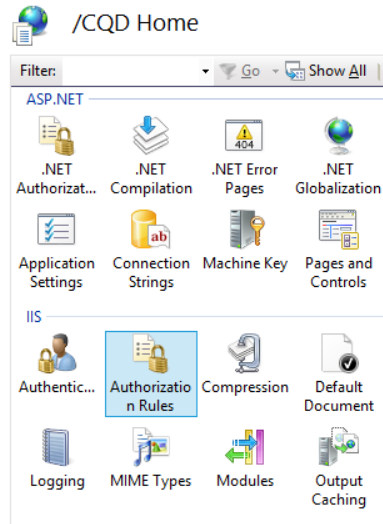
Hinweis
Das Symbol "Autorisierungsregeln" ist nicht mit der ".NET-Autorisierung" im abschnitt ASP.NET zu verwechseln, bei dem es sich um einen anderen Autorisierungsmechanismus handelt.
Administratoren sollten zuerst die geerbte Regel "Alle Benutzer zulassen" entfernen. Dadurch wird verhindert, dass nicht authentifizierte Benutzer auf das Portal zugreifen.
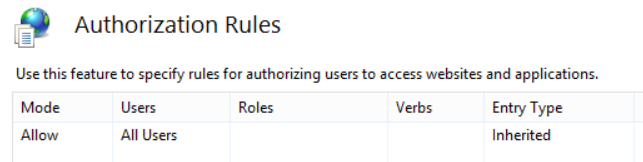
Als Nächstes sollten Administratoren neue Zulassungsregeln hinzufügen und bestimmten Benutzern die Berechtigung für den Zugriff auf das Portal erteilen. Es wird empfohlen, eine lokale Gruppe namens "CQDPortalUsers" zu erstellen, um die Benutzer zu verwalten.
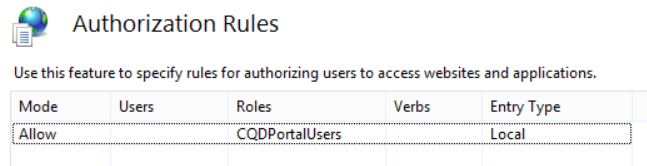
Die Konfigurationsdetails werden im web.config im physischen Verzeichnis des Portals gespeichert.
<?xml version="1.0" encoding="UTF-8"?> <configuration> <system.webServer> <security> <authorization> <remove users="*" roles="" verbs="" /> <add accessType="Allow" roles="CQDPortalUsers" /> </authorization> </security> </system.webServer> </configuration>
Der nächste Schritt besteht darin, die Dashboard des CQD zu konfigurieren. Nachdem der Benutzer durch IIS authentifiziert wurde, muss er über Dateiberechtigungen für das CQD-Verzeichnis verfügen, um auf den Inhalt des Webportals zugreifen zu können. Es ist möglich, die ACLs über die Registerkarte Sicherheit der CQD-Verzeichniseigenschaften zu ändern, um einzelne Benutzer oder Gruppen hinzuzufügen. Der empfohlene Ansatz besteht jedoch darin, die Dateiberechtigungen unverändert zu lassen. Ändern Sie stattdessen die IIS-Einstellung so, dass der IIS-Arbeitsprozess für den Zugriff auf das CQD-Verzeichnis verwendet wird, unabhängig davon, welcher Benutzer authentifiziert ist.
Wichtig
Es ist wichtig, diese Einstellung nur für die CQD-Anwendung und nicht für die beiden API-Anwendungen zu ändern: QoEDataService und QoERepositoryService.
Konfigurieren des Dateizugriffs für das CQD (Dashboard)
Öffnen Sie den Konfigurations-Editor für CQD.
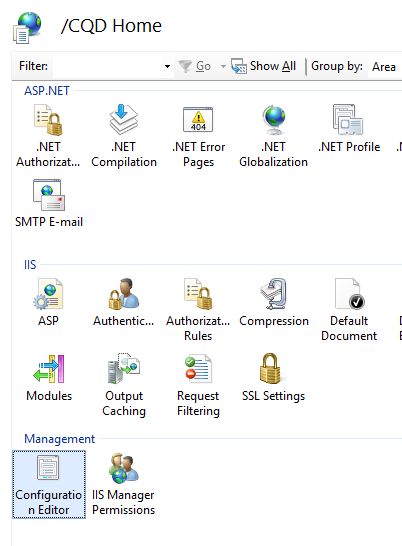
Wählen Sie unter Abschnitt die Option system.webServer/serverRuntime aus.
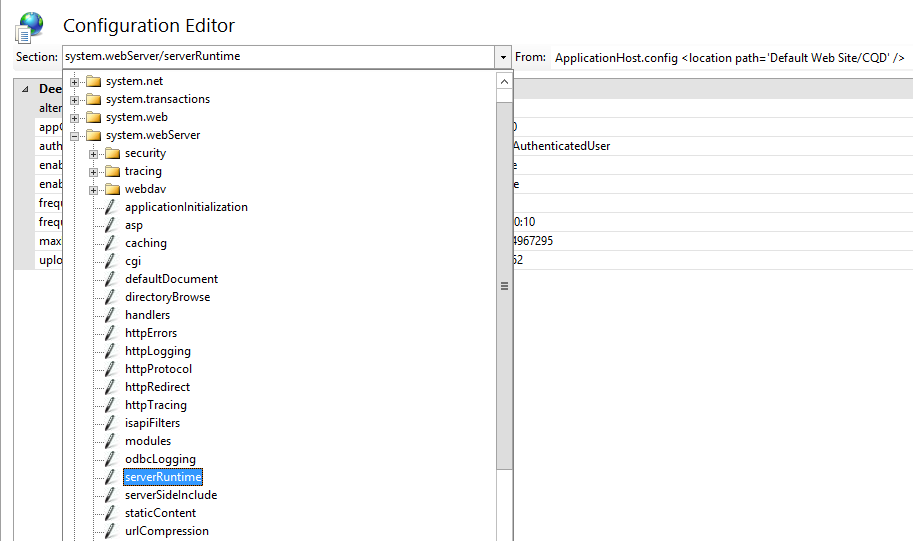
Ändern Sie authenticatedUserOverride in UseWorkerProcessUser.
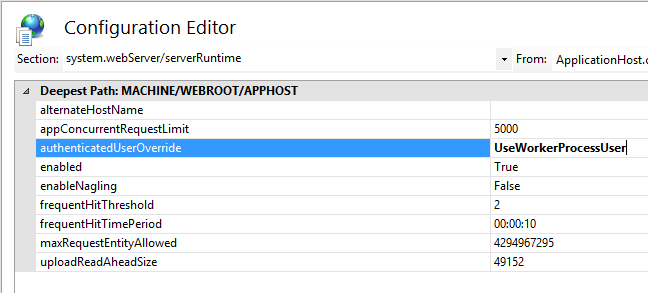
Wählen Sie rechts auf der Seite übernehmen aus.
Bekannte Probleme
Die CQD zeigt nach der Bereitstellung keine Daten an.
Möglicherweise erhalten Sie den folgenden Fehler:
Wir konnten die Abfrage nicht ausführen, während sie auf dem Cube ausgeführt wurde. Verwenden Sie die Abfrage-Editor, um die Abfrage zu ändern und Probleme zu beheben. Stellen Sie außerdem sicher, dass auf den Cube zugegriffen werden kann.
Dies bedeutet, dass der Cube in SQL Server Analysis Services verarbeitet werden muss, bevor er in CQD verwendet wird. Sie können dies beheben, indem Sie die folgenden Schritte ausführen:
Öffnen Sie SQL Management Studio, und wählen Sie Analysis Services aus.
Erweitern Sie das QoECube-Objekt , wählen Sie QoE-Metrik aus, klicken Sie mit der rechten Maustaste, und wählen Sie dann Durchsuchen aus.
Wenn dadurch ein leerer Browser zurückgegeben wird, wird der Cube noch nicht fortgesetzt.
Klicken Sie mit der rechten Maustaste auf QoE-Metrik, und wählen Sie Prozess aus.
Wenn die Verarbeitung abgeschlossen ist, klicken Sie erneut mit der rechten Maustaste auf das Objekt, und wählen Sie Durchsuchen aus, um zu bestätigen, dass auf der Browserseite jetzt Daten angezeigt werden.
Benutzer haben Probleme bei der Anmeldung, da das Installationsprogramm die richtigen Einstellungen in IIS nicht erstellen kann
In seltenen Fällen kann das Installationsprogramm nicht die richtigen Einstellungen in IIS erstellen. Eine manuelle Änderung ist erforderlich, damit sich Benutzer beim CQD anmelden können. Wenn Benutzer Probleme bei der Anmeldung haben, führen Sie die folgenden Schritte aus:
Öffnen Sie den IIS-Manager, und navigieren Sie zu Standardwebsite.
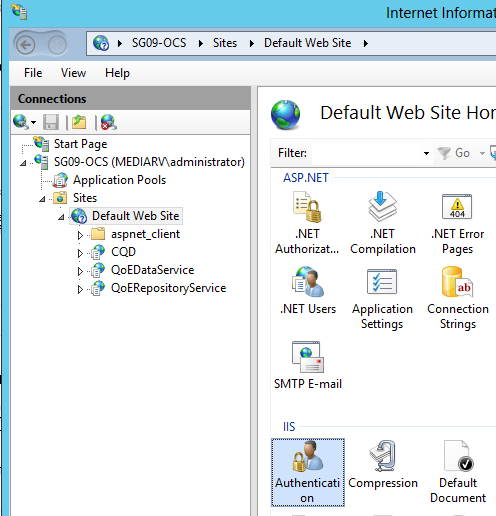
Wählen Sie "Authentication" (Authentifizierung) aus. Wenn die Einstellungen "Anonyme Authentifizierung", "ASP.NET Identitätswechsel", "Formularauthentifizierung" und "Windows-Authentifizierung" nicht mit den unten gezeigten Einstellungen übereinstimmen, ändern Sie sie manuell so, dass sie den unten angegebenen Einstellungen entsprechen. Alle anderen Authentifizierungsmechanismen sollten deaktiviert werden.

Wählen Sie für "Windows-Authentifizierung" auf der rechten Seite Erweiterte Einstellungen aus.
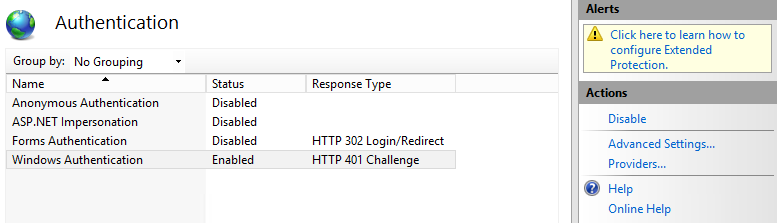
Legen Sie "Erweiterter Schutz" auf Akzeptieren fest, und aktivieren Sie das Kontrollkästchen "Authentifizierung im Kernelmodus aktivieren".
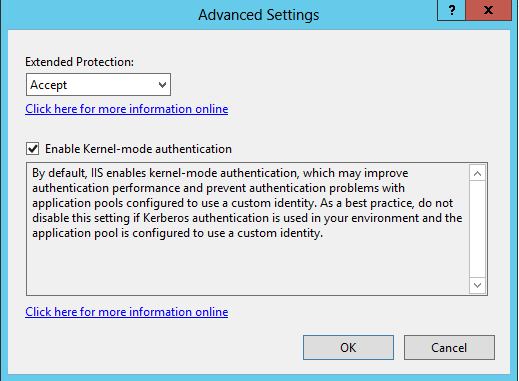
Wiederholen Sie die obigen Schritte für jeden der Einträge "CQD", "QoEDataService" und "QoERepositoryService" unterhalb von "Standardwebsite".
Für HTTP- und HTTPS-Portbindungen erstellt das Installationsprogramm Portbindungen für die Standardportnummern (Port 80 für HTTP und Port 443 für HTTPS). Wenn auf dem Computer eine andere Website vorhanden ist, die diese Bindungen verwendet, liegt ein Konflikt vor, und das IIS-Verhalten kann nicht vorhergesagt werden. Die beste Möglichkeit, dieses Problem zu vermeiden, besteht darin, vor der Installation von CQD sicherzustellen, dass keine anderen Websites den Ports 80 und 443 zugeordnet sind.
So aktivieren Sie SSL/TLS in IIS und erzwingen, dass Benutzer eine Verbindung über sicheres HTTPS anstelle von HTTP herstellen:
Konfigurieren von Secure Sockets Layer in IIS finden Sie unter Konfigurieren von Secure Sockets Layer in IIS 7. Ersetzen Sie anschließend durch
httphttps.Anweisungen zum Aktivieren von TLS in den SQL Server-Verbindungen finden Sie unter Aktivieren der SSL-Verschlüsselung für eine instance SQL Server mithilfe der Microsoft Management Console.
Fehler bei der Cubesynchronisierung
QoEMetrics kann einige ungültige Datensätze basierend auf den Endbenutzeruhren enthalten. Wenn die Zeitschiefe größer als 60 Jahre ist, schlägt der Cubeimport fehl.
Überprüfen Sie die Optionen Min und Max StartTime/EndTime mithilfe der folgenden Auswahl. Suchen und Löschen von Datensätzen in der vergangenheitsfernen und entfernten Zukunft, können sie ignoriert werden und die Synchronisierungsprozesse unterbrechen.
Wählen Sie MIN(StartTime) FROM CqdPartitionedStreamView aus.
Wählen Sie MAX(StartTime) FROM CqdPartitionedStreamView aus.
Wählen Sie MIN(EndTime) FROM CqdPartitionedStreamView aus.
Wählen Sie MAX(EndTime) FROM CqdPartitionedStreamView aus.
Aufgaben nach der Installation
Importieren von Gebäuden und Netzwerken
Führen Sie nach der Installation von CQD die folgenden Konfigurationsaufgaben aus:
Definieren von Gebäudetypen (empfohlen)
Definieren von Gebäudebesitztypen (empfohlen)
Definieren von Netzwerktypen (dringend empfohlen)
Gebäude importieren (empfohlen)
Importieren von Subnetzen (empfohlen)
Definieren von Gebäudetypen
Gebäudetypen werden verwendet, um die verschiedenen Gebäudedefinitionen oder -typen innerhalb Ihrer organization zu beschreiben.
Hinweis
Dieser Schritt ist optional, wird jedoch empfohlen.
Beispiele
Hauptsitz
Remote Office
Joint-Venture-Standort
SQL-Beispielsyntax
INSERT INTO
[dbo].[CqdBuildingType]
([BuildingTypeId],
[BuildingTypeDesc])
VALUES
(1,
'Headquarters')
Die Parameter BuildingTypeId und BuildingTypeDesc sind erforderlich.
Definieren von Gebäudebesitztypen
Besitztypen werden verwendet, um eigene und geleaste Ressourcen zu unterscheiden.
Hinweis
Dieser Schritt ist optional, wird jedoch empfohlen.
Beispiele
Contoso Leased non-RE&F
Contoso Leased RE&F
Im Besitz von Contoso
Tochtergesellschaft geleastet
SQL-Beispielsyntax
INSERT INTO
[dbo].[CqdBuildingOwnershipType]
([OwnershipTypeId],
[OwnershipTypeDesc]
)
VALUES
(1,
'Contoso Owned'
)
Die Parameter OwnershipTypeId und OwnershipTypeDesc sind erforderlich.
Definieren von Netzwerknamen
Netzwerktypen werden verwendet, um verschiedene Netzwerktypen innerhalb des organization zu beschreiben. Dadurch haben Sie die Möglichkeit, nach bestimmten Netzwerktypen zu filtern (oder herauszufiltern).
Hinweis
Es wird dringend empfohlen, Netzwerknamen zu definieren, ist aber optional. Wenn Sie keine Netzwerknamen definieren möchten, stellen Sie sicher, dass jeder CqdNetwork-Eintrag die BuildingId 0 aufweist.
Beispiele
VPN
LABOR
SQL-Beispielsyntax
INSERT INTO [dbo].[CqdNetworkName]
( [NetworkName]
,[NetworkType]
)
VALUES
('VPN','VPN')
Die Parameter NetworkNameID und NetworkName sind erforderlich, der Parameter NetworkType ist optional, wird jedoch empfohlen.
Gebäude importieren
Das Importieren von Gebäuden bietet Ihnen die Möglichkeit, spezifische Einblicke zu erhalten (schlechte Anrufe pro Gebäude auf WLAN/Kabel usw.).
Hinweis
Dieser Schritt ist optional, wird jedoch empfohlen.
Bevor Sie ein neues Gebäude importieren, sollten Sie bereits einen vordefinierten BuildingKey identifiziert haben. Führen Sie dazu den SQL-Befehl "SELECT MAX(BuildingKey) FROM CqdBuilding" aus, um den aktuellen Wert zu identifizieren und dem Ergebnis 1 hinzuzufügen.
SQL-Beispielsyntax
INSERT INTO [dbo].[CqdBuilding]
( [BuildingKey]
,[BuildingName]
,[BuildingShortName]
,[OwnershipTypeId],
[BuildingTypeId]
)
VALUES
(2, 'Ann Arbor', 'AA', 0, 0)
Die Parameter BuildingKey, BuildingName, BuildingShortName, OwnershipTypeId, BuildingTypeId sind erforderlich, die anderen Parameter sind optional.
Subnetze importieren
Das Importieren von Gebäuden bietet Ihnen die Möglichkeit, spezifische Einblicke zu erhalten (schlechte Anrufe pro Gebäude auf WLAN/Kabel usw.).
Hinweis
Dieser Schritt ist optional, wird jedoch empfohlen.
Importieren Sie Subnetze, und ordnen Sie sie den im letzten Schritt importierten Gebäuden zu. Wenn Sie sich entschieden haben, NetworkName nicht aufzufüllen, stellen Sie sicher, dass jeder Eintrag in dieser Tabelle eine NetworkNameID von 0 verwendet. Weitere Informationen zur SQL-Syntax und zu den Parametern für das Anrufqualitätsdashboard finden Sie unter Verwenden des Anrufqualitätsdashboards für Skype for Business Server.
SQL-Beispielsyntax
INSERT INTO [dbo].[CqdNetwork]
([Network]
,[NetworkRange]
,[NetworkNameID]
,[BuildingKey]
,[UpdatedDate]
)
VALUES
('172.16.254.0',32,0,1,'2015-11-11')
Die Parameter Network und UpdatedDate sind erforderlich, die anderen Parameter sind optional.
Optional: BSSID
Durch das Auffüllen von BSSID-Informationen erhalten Sie mehr WIFi-Datenstromkorrelation über Controller oder Funk. Dies erfolgt zusätzlich zur Filterung nach Gebäude oder Subnetz.
SQL-Beispielsyntax
INSERT INTO [dbo].[CqdBssid]
([Ap],
[Bss],
[Building],
[ess],
[phy]
)
VALUES
('AP1','00-00-00-00-00-00','Aruba AP 1','Controller1','bgn')
CqdBssidTable Details
| Wie in CQD gezeigt | CQDBssid-Tabelle | Beispieleingaben |
|---|---|---|
| Ap NName |
LD |
AP1 |
| BBssid |
BSS |
00-00-00-00-00-00 (Sie müssen das durch Trennzeichen getrennte Format verwenden) |
| Controller |
Gebäude |
Aruba AP 7 |
| Gerät |
ess |
Controller1 |
| Radio |
phy |
Bgn |
Verarbeiten der importierten Daten
Standardmäßig gilt dies nach dem Importieren von Gebäude-/Netzwerkdaten nur für Datensätze, die nach diesem Zeitpunkt generiert wurden.
Um alle vorherigen Datensätze mit diesen neuen Daten zu markieren, müssen Sie die gespeicherte CqdUpdateBuilding-Prozedur wie unten gezeigt ausführen:
Geben Sie ihm das Datum Ihres ersten Datensatzes (identifizieren Sie mit dem SQL-Befehl Select MIN(StartTime) FROM CqdPartitionedStreamView), ein EndDate von morgen und dann NULL für die letzten beiden Werte.
Sobald die Daten Streamdaten zugeordnet sind, muss der SSIS-Cube alle Datensätze erneut verarbeiten. Dies gilt auch beim Massenhinzufügen von BSSID-/ISP-Daten. Stellen Sie sicher, dass "Vollständig verarbeiten" ausgewählt ist.